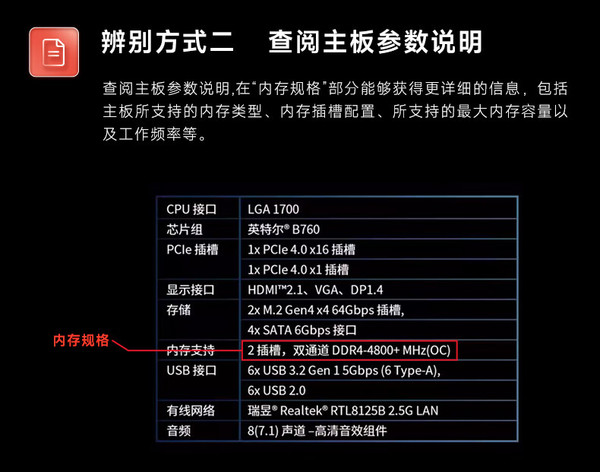一、背景
作为一名深耕电脑硬件领域的爱好者,我在判断内存是否为DDR类型方面有着深入理解。借此机会,特分享相关鉴别方法,希望能对大家有所帮助。
二、了解ddr内存
首述,DDR内存即为Double Data Rate之简称,其作为一项关键的计算机主存技术,能在每个时钟周期内完成两次数据传输。如今市面上常见的DDR型号包括DDR2、DDR3以及DDR4等。
三、查看内存型号
1. Windows系统

在微软窗口操作系统的环境中,可依照以下步骤迅速了解内存的类型。
-打开“开始”菜单,选择“设置”;
-在“设置”窗口中选择“系统”;
-在左侧菜单中选择“关于”;
-右侧窗口的“设备规格”栏中的“已安装 RAM”部分即为您需查询的内存型号相关信息。
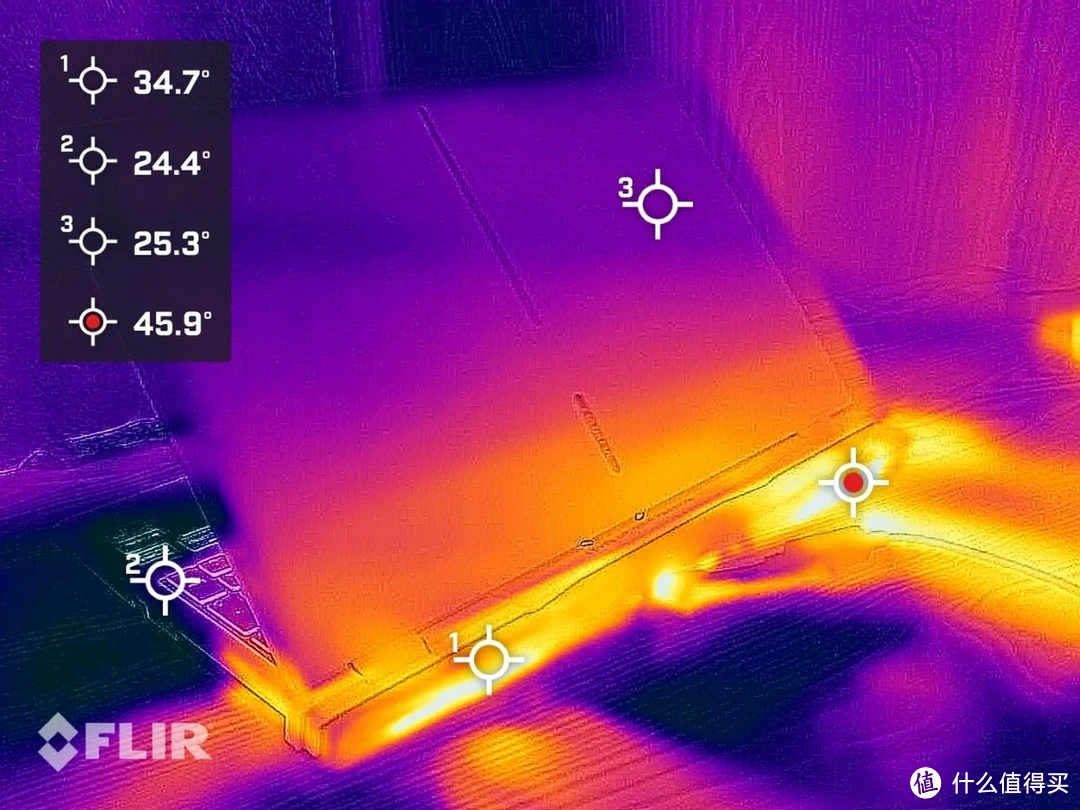
2. MacOS系统
对于MacOS系统用户来说,查看内存型号也非常简单:
-点击左上角苹果图标,在下拉菜单中选择“关于本机”;
-在弹出的“概览”窗口中选择“系统报告”;
-首先,请依次点选左方菜单栏中的“硬件”选项,接着选择并进入更精细的“内存”类别。随后,右侧将会自动展开相关窗口,为您提供详尽且准确的内存品种信息。

3. Linux系统
作为Linux核心的操控者,只需在终端启动后输入以下代码并回车,便能轻松获取内存型号相关信息:
sudo lshw -class memory
查询输出中的"产品"字段可揭示您所选定的内存型号。
四、进一步了解内存参数

除了在线上识别内存型号之外,我们还可以通过专业软件获取更为详细的内存性能参数。精选两款实用程序供您参考:
1. CPU-Z
CPU-Z堪称卓越的硬件参数监测神器,提供精确的内存信息查询服务。用户只需进行下载与安装操作,启动该应用程序,即可在"Memory"标签页深度研读您计算机内存的工作频率、型号以及时序等详细数据。
2. AIDA64
借助AIDA64这一全方位的硬件分析利器,您得以深入探索电脑软硬件系统的诸多细节和扩展功能。安装完成后,从左侧菜单选择“主板”栏目,紧接着在右边窗格中查找“SPD”选项卡,即可便捷地读取详尽的内存参数信息。

五、购买适合自己的内存
此番操作既能判别存储芯片的规格是DDR型还是其他类别的,还能获取更详尽精准的相关存储器参数数据。这对于挑选符合特定需求的内存产品起到了不可或缺的价值。因此在购买前的预备环节,根据电脑配置和本身需求考量,精心挑选出市场上适合的DDR内存便显得尤为关键了。
六、注意事项
在查看内存时,有几点需要注意:
-不同品牌和型号的内存产品,虽然外观标识存在差异性,但在其产品说明中均能明确标出所属DDR类型。

-在查看内存参数时,务必仔细核对信息,以免出现错误。
通过这些便捷方式,我们得以轻松查看PC内所含有的DDR信息。深度掌握内存产品特性和性能参数,对于全面理解计算机硬件系统、为未来升级选择提供关键依据至关重要。
八、分享经验
作为内存组件的狂热爱好者,本人在此方面积累了丰富的选购与升级经验。特此分享以下几点建议供参考:
-根据自己的需求选择适合的内存容量和频率;
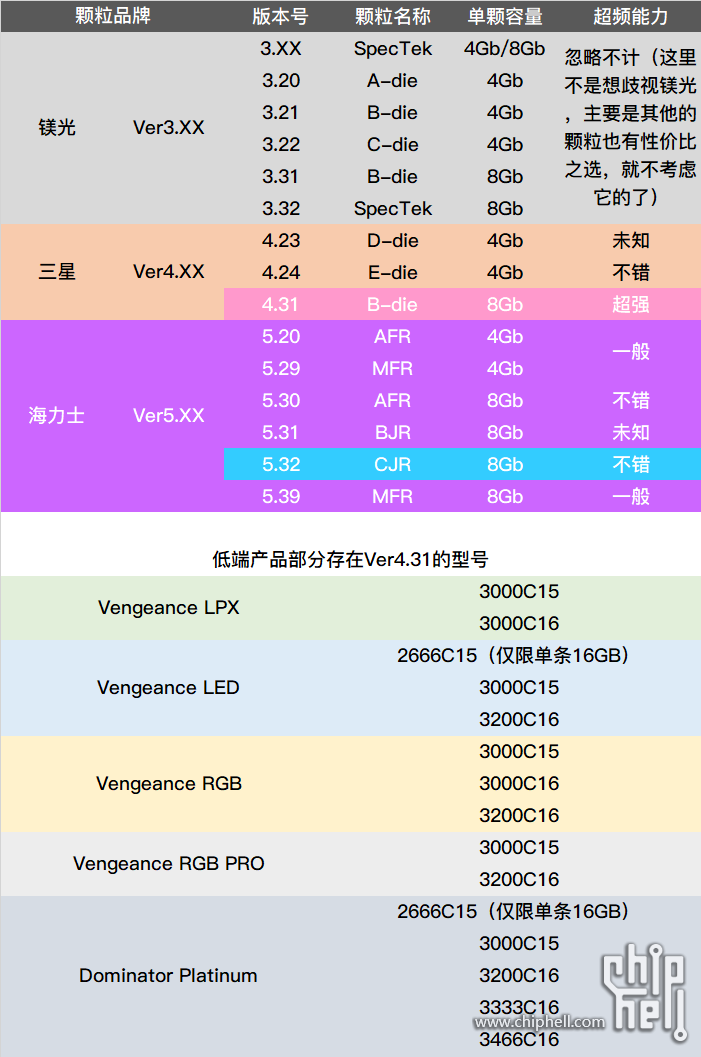
-注意选择可靠品牌和正规渠道购买内存;
-在更换或升级内存时,注意电脑的兼容性和安全操作。
九、展望未来
科技飞速发展之际,内存技术也在紧随其后不断更新。对于未来的期待中,既高效又大容量的DDR内存自然应运而生,令人充满无限遐想。身为热衷于此领域的同仁,对此寄予厚望。
深刻理解DDR内存并非难事,仅须运用简便方法及适当工具即可达成目标。期望本篇文章能在解决您困惑的同时,提升您对计算机硬件方面的知识水平。若您有所疑问或建议,欢迎随时与我们交流和分享。让我们共同感受并享受科技带给我们生活的无尽乐趣。